如果您正在处理垃圾邮件,或者如果有人用不需要的邮件打扰您,您可以在下面找到在iPhone和iPad上阻止短信的步骤。
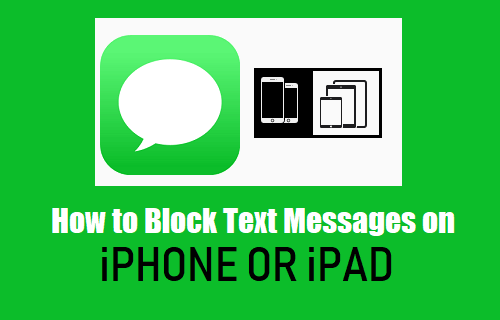
在iPhone或iPad上阻止短信
在继续执行阻止来自 iPhone 上任何人的短信的步骤之前,您需要了解 iPhone 上的短信阻止功能以全局方式工作。
这实际上意味着一旦您阻止来自 iPhone 上任何人的短信,被阻止的人将无法使用 iMessage、SMS 短信、电话或通过 FaceTime 通话与您联系。
被阻止的联系人姓名或电话号码仍会显示在您的联系人列表中,如果您决定这样做,您可以取消阻止电话号码。
1. 使用消息应用程序在 iPhone 上阻止短信
打开消息应用程序,然后点击要阻止的人的对话。
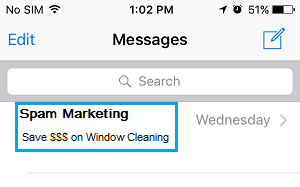
在下一个屏幕上,点击此人的姓名或号码,然后点击展开菜单中的信息图标。

在详细信息屏幕上,再次点击人员姓名。
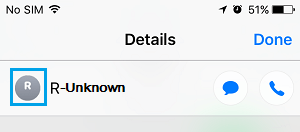
在下一个屏幕上,向下滚动并点击阻止此呼叫者选项。
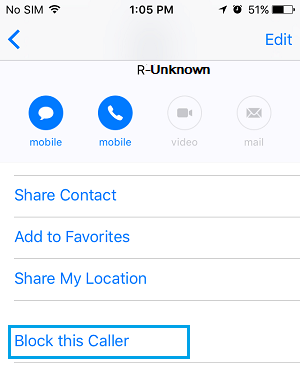
在确认弹出窗口中,点击“阻止联系人”进行确认
所选联系人将立即添加到黑名单,并且无法在 iPhone 上向您发送短信、拨打电话或与您进行FaceTime通话。
2. 在 iPhone 上的消息应用程序中静音对话
如果您不想达到阻止来自 iPhone 上任何人的短信的程度,您可以在消息应用程序中将来自这个特定人的对话静音。
打开消息应用程序 > 在要静音的对话上向左滑动,然后点击隐藏警报选项。
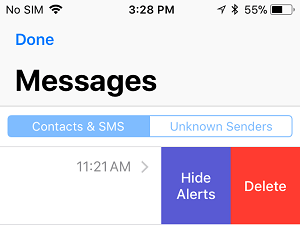
现在,来自这个特定人的所有消息都将被静音,并且不会以任何方式打扰或引起您的注意或回应。
在任何时候,您都可以通过向左滑动对话并选择“显示警报”选项来取消对话静音。
3. 解锁 iPhone 上的短信
如果您改变决定或最终在消息应用程序中错误地阻止了任何人,您可以随时在您的设备上按照以下步骤取消阻止短信。
转到“设置”?> “消息” > 向下滚动并点按“阻止的联系人” 。
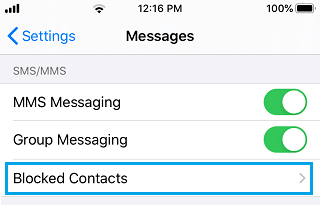
在“已阻止”屏幕上,点击位于屏幕右上角的“编辑”选项。
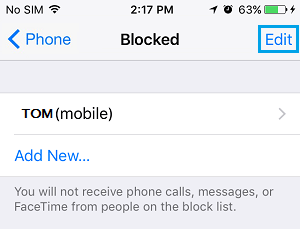
接下来,点击红色减号“?–?”图标,然后点击取消阻止选项。
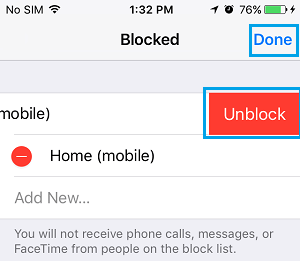
点击完成将此更改保存在您的 iPhone 上。
这将立即从阻止列表中删除发件人,您将能够接收来自此人的电话、iMessage、SMS 文本消息和 FaceTime 电话。
攻略专题
查看更多-

- 《燕云十六声》瑶红一梦任务触发方法
- 165 2025-01-18
-

- 《燕云十六声》奇遇任务隐月山童姥触发方法
- 183 2025-01-18
-

- 《崩坏星穹铁道》在别处任务攻略
- 110 2025-01-18
-

- 《崩坏星穹铁道》自相矛盾任务攻略
- 170 2025-01-18
-

- 《燕云十六声》破竹风流派挑战玩法一览
- 210 2025-01-18
-

- 《天猫精灵》双重认证保护功能开启方法
- 154 2025-01-18
热门游戏
查看更多-

- 快听小说 3.2.4
- 新闻阅读 | 83.4 MB
-

- 360漫画破解版全部免费看 1.0.0
- 漫画 | 222.73 MB
-

- 社团学姐在线观看下拉式漫画免费 1.0.0
- 漫画 | 222.73 MB
-

- 樱花漫画免费漫画在线入口页面 1.0.0
- 漫画 | 222.73 MB
-

- 亲子餐厅免费阅读 1.0.0
- 漫画 | 222.73 MB
-






